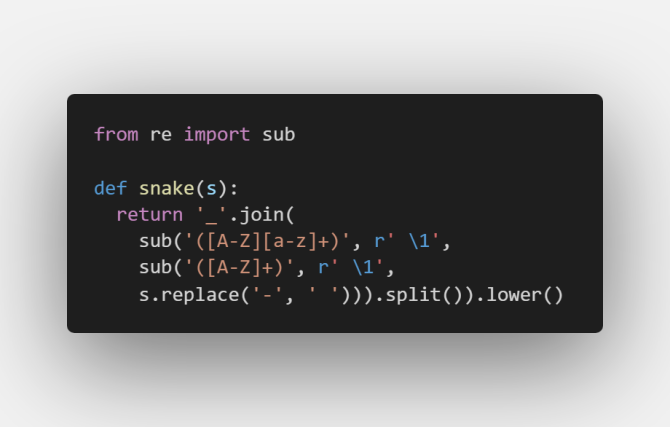
一直对CSS布局一知半解,这段时间打算定下心来好好学习一下,于是先从最简单的水平居中布局开始入手。下面以分页组件为实例来记录各种实现方式。
common.css
<style type="text/css">ul,li{list-style:none;margin:0;padding:0;}body{background:#888;font-size:14px;color:#F2F2F2;text-shadow:1px 0 0 #101011;}.item{padding: 0 10px;border-radius: 2px;box-shadow: 0 1px 0 #5a5b5c inset,0 1px 0 #080808;background: #555;background: -webkit-linear-gradient(top,#434345,#2f3032);}
</style> View Code
目标元素宽度固定时
1. display:block + margin: 0 auto
HTML Markup
<ul class="navbar"><li class="item">Prev</li><li class="item">1</li><li class="item">2</li><li class="item">3</li><li class="item">4</li><li class="item">5</li><li class="item">Next</li> </ul>
CSS
<style type="text/css">
.navbar{margin: 0 auto;display: block;width: 300px;
}
.navbar li{float: left;
}
.navbar li + li {margin-left: 10px;
}
</style> 兼容性:All browser!
采用盒模型本身的margin来布局不会引起reflow。
2. display:block + <center></center>
HTML Markup
<center><ul class="navbar"><li class="item">Prev</li><li class="item">1</li><li class="item">2</li><li class="item">3</li><li class="item">4</li><li class="item">5</li><li class="item">Next</li></ul> </center>
CSS
<style type="text/css">
.navbar{display: block;width: 300px;
}
.navbar li{float: left;
}
.navbar li + li {margin-left: 10px;
}
</style> 兼容性:All browser!
HTML5 不支持 <center> 标签,HTML 4.01 已废弃 <center> 标签
优点: 当元素宽度固定,无需根据其内容/子元素变化时,原理和实现十分简单高效。
缺点:当元素宽度需根据其内容/子元素变化时(该元素及其子元素的font变化也会导致该元素的宽度变化)。
3. 若父元素和目标元素宽度均固定时,可采用盒模型自身的padding来布局
HTML Markup
<div class="container"><ul class="navbar"><li class="item">Prev</li><li class="item">1</li><li class="item">2</li><li class="item">3</li><li class="item">4</li><li class="item">5</li><li class="item">Next</li></ul> </div>
CSS
<style type="text/css">
.container{display: block;width: 600px;
}
.navbar{display: block;box-sizing: border-box;padding: 0 150px;
}
.navbar li{float: left;
}
.navbar li + li {margin-left: 10px;
}
</style>
目标元素宽度自适应时
对于non-replaced element而言
1. display:table + <center></center>
HTML Markup
<center><ul class="navbar"><li class="item">Prev</li><li class="item">1</li><li class="item">2</li><li class="item">3</li><li class="item">4</li><li class="item">5</li><li class="item">Next</li></ul> </center>
CSS
<style type="text/css">
.navbar{display: table;
}
.navbar li{float: left;
}
.navbar li + li {margin-left: 10px;
}
</style> 兼容性:All browser!
HTML5 不支持 <center> 标签,HTML 4.01 已废弃 <center> 标签
2. display:table + margin: 0 auto
HTML Markup
<ul class="navbar"><li class="item">Prev</li><li class="item">1</li><li class="item">2</li><li class="item">3</li><li class="item">4</li><li class="item">5</li><li class="item">Next</li> </ul>
CSS
<style type="text/css">
.navbar{margin: 0 auto;display: table;
}
.navbar li{float: left;
}
.navbar li + li {margin-left: 10px;
}
</style> 兼容性:IE8+
若子元素间无间隔时,可将 .navbar li{float:left;} 改为 .navbar li{display:table-cell;}
3. display:block + margin: 0 auto + width:fit-content
HTML Markup
<ul class="navbar"><li class="item">Prev</li><li class="item">1</li><li class="item">2</li><li class="item">3</li><li class="item">4</li><li class="item">5</li><li class="item">Next</li> </ul>
CSS
<style type="text/css">
.navbar{margin: 0 auto;display: block;width:intrinsic; /* For Safari, see */width:-moz-fit-content;width:-webkit-fit-content;width:fit-content;
}
.navbar li{float: left;
}
.navbar li + li {margin-left: 10px;
}
</style> 兼容性:No IE
fit-content是CSS3中width的新增属性值,表示容器元素宽度自适应子元素。
4. text-align:center + display:inline-block
HTML Markup
<div class="container"><ul class="navbar"><li class="item">Prev</li><li class="item">1</li><li class="item">2</li><li class="item">3</li><li class="item">4</li><li class="item">5</li><li class="item">Next</li></ul> </div>
CSS
<style type="text/css">
.container{text-align: center;
}
.navbar{display: inline-block;
}
.navbar li{float: left;
}
.navbar li + li {margin-left: 10px;
}
</style> 兼容性:IE8+
通过CSShack可兼容IE6/7
.navbar{*display: inline;zoom: 1;
} 注意:容器元素设置为display:inline-block时,会被设置为float的子元素撑大。
5. float:left + position:relative
HTML Markup
<div class="container"><ul class="navbar"><li class="item">Prev</li><li class="item">1</li><li class="item">2</li><li class="item">3</li><li class="item">4</li><li class="item">5</li><li class="item">Next</li></ul> </div>
CSS
<style type="text/css">
.container{display:block; /* 保证.navbar定位是相对于所属容器的宽度 */overflow: hidden; /* 防止.navbar定位+宽度大于容器宽度时,产生水平滚动条 */
}
.navbar{position:relative;float:left;left: 50%; /* 相对.container宽度定位 */
}
.navbar li{position:relative;float: left;left: -50%; /* 相对.navbar宽度定位 */
}
.navbar li + li {margin-left: 10px;
}
</style> 兼容性:For all browser!
6. position:absolute + position:relative
HTML Markup
<div class="container"><ul class="navbar"><li class="item">Prev</li><li class="item">1</li><li class="item">2</li><li class="item">3</li><li class="item">4</li><li class="item">5</li><li class="item">Next</li></ul> </div>
CSS
<style type="text/css">
.container{display:block; /* 保证.navbar定位是相对于所属容器的宽度 */overflow: hidden; /* 防止.navbar定位+宽度大于容器宽度时,产生水平滚动条 */
}
.navbar{position:absolute;left: 50%; /* 相对.container宽度定位 */
}
.navbar li{position:relative;float: left;left: -50%; /* 相对.navbar宽度定位 */
}
.navbar li + li {margin-left: 10px;
}
</style> 兼容性:For all browser!
7. float:left + transform:translate(-50%,0)
HTML Markup
<div class="container"><ul class="navbar"><li class="item">Prev</li><li class="item">1</li><li class="item">2</li><li class="item">3</li><li class="item">4</li><li class="item">5</li><li class="item">Next</li></ul> </div>
CSS
<style type="text/css">
.container{display:block; /* 保证.navbar定位是相对于所属容器的宽度 */overflow: hidden; /* 防止.navbar定位+宽度大于容器宽度时,产生水平滚动条 */
}
.navbar{float:left;position:relative;left: 50%; /* 相对.container宽度定位 *//* 相对.navbar宽度定位 */-webkit-transform: translate(-50%, 0);transform: translate(-50%, 0);
}
.navbar li{float: left;
}
.navbar li + li {margin-left: 10px;
}
</style> 兼容性:IE9+
8. display:box
HTML Markup
<ul class="navbar"><li class="item">Prev</li><li class="item">1</li><li class="item">2</li><li class="item">3</li><li class="item">4</li><li class="item">5</li><li class="item">Next</li> </ul>
CSS
<style type="text/css">
.navbar{display: -webkit-box;-webkit-box-orient: horizontal;-webkit-box-pack: center;display: -moz-box;-moz-box-orient: horizontal;-moz-box-pack: center;display: -o-box;-o-box-orient: horizontal;-o-box-pack: center;display: -ms-box;-ms-box-orient: horizontal;-ms-box-pack: center;display: box;box-orient: horizontal;box-pack: center;
}
.navbar li + li {margin-left: 10px;
}
</style> 兼容性:IE10+
9. text-align:center + display:inline-box
HTML Markup
<div class="container"><ul class="navbar"><li class="item">Prev</li><li class="item">1</li><li class="item">2</li><li class="item">3</li><li class="item">4</li><li class="item">5</li><li class="item">Next</li></ul> </div>
CSS
<style type="text/css">
.container{text-align: center;
}
.navbar{display:-webkit-inline-box;display:-moz-inline-box;display:-ms-inline-flexbox;display:-webkit-inline-flex;display:inline-flex;
}
.navbar li{float: left;
}
.navbar li + li {margin-left: 10px;
}
</style> 兼容性:IE10+
对于replaced element而言
直接采用 display:block + margin: 0 auto 即可。
HTML Markup
<img src="./john.png"/> <input type="text"/>
CSS
<style type="text/css">
img,input{display:block;margin: 0 auto;
}
</style> 奇技淫招
既然replaced element实现宽度自适应居中如此简单,那我们可否以replaced element为容器包裹目标元素呢?这时我们将目光投到button标签了:)
HTML Markup
<button class="container" οnmοusedοwn="return false;"><ul class="navbar"><li class="item">Prev</li><li class="item"><a href="#">1</a></li><li class="item">2</li><li class="item">3</li><li class="item">4</li><li class="item">5</li><li class="item">Next</li></ul> </button>
CSS
<style type="text/css">
.container{/* button自带样式,且不会继承父节点的样式,因此需作样式重置 */border: none 0;background:#888;font-size:14px;color:#F2F2F2;text-shadow:1px 0 0 #101011;display: block;margin: 0 auto;
}
/* 消除获取焦点后出现的外边框 */
.container:focus{outline: none;
}
.navbar li{float: left;
}
.navbar li + li {margin-left: 10px;
}
</style> 虽然采用button作为壳实现水平居中代码简单,但会引发其他问题:
1. button不会继承父节点的样式,需作样式重置——导致CSS片段重复;
2. 在IE下button内的a元素样式全丢,且点击时不会打开新网页,需要通过click事件处理button内元素的点击操作;
3. 在IE下需要通过οnmοusedοwn="return false"来清除点击时button整体元素的样式变化。
总结
尊重原创,转载请注明来自:.html^_^肥子John
感谢
/
.html
/
/
如果您觉得本文的内容有趣就扫一下吧!捐赠互勉!
本文发布于:2024-01-28 09:09:58,感谢您对本站的认可!
本文链接:https://www.4u4v.net/it/17064042016340.html
版权声明:本站内容均来自互联网,仅供演示用,请勿用于商业和其他非法用途。如果侵犯了您的权益请与我们联系,我们将在24小时内删除。
| 留言与评论(共有 0 条评论) |